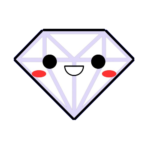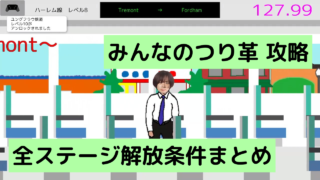こんにちは! ダイヤ◆です
デザインが簡単にできる「Canva」というツールを使って、新しいプロフィール画像を作成してみました!
絵を描くのが大の苦手な僕でしたが、3時間くらい試行錯誤して満足のいくイラストを自作することができました
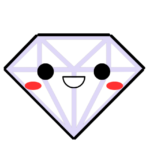
(↑ かわいく作れた!)
この記事では、どのようにしてかわいいプロフィール画像を作ったのかを詳しく紹介していきます!
アプリ版「Canva」を利用して自作アイコンを制作する
僕が今回利用したのが、「Canva」というデザインツールです
PC版もあるみたいですが、僕はスマホアプリ版でプロフィール画像を作成しました!
利用するには会員登録が必要で、基本無料で利用することができます
サイズは「500 × 500 px」
X(旧Twitter)で推奨されているプロフィール画像のサイズが「400 × 400 ピクセル」なので、それよりもちょっと大きめの「500 × 500 px」で作成しました!
おすすめのサイズに「ロゴ 500×500 px」というのがあるので、これをタップします
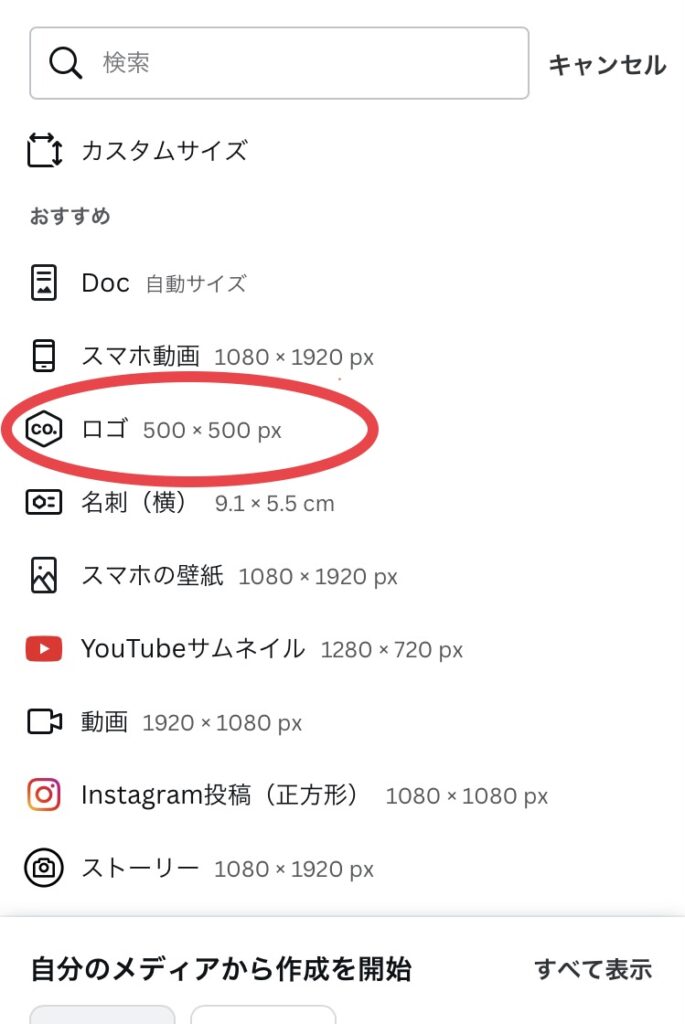
好きな素材を選ぶ!
Canvaでは、さまざまなフリー素材を使うことができます
素材を上手に組み合わせたら、かわいい自作アイコンを作ることだってできます!
素材を使用するうえで著作権について確認しましたが、販売などをせずに素材を加工してプロフィール画像を作成する分には問題なそうな感じでした
参考:Canva 公式ページ
僕はダイヤモンドのキャラクターを作りたいと思ったので、「ダイヤモンド」と入力して素材を検索しました
有料じゃないと利用できない素材(Pro)も検索結果に出てきますが、いくつかの素材が出てきた中から無料で良さげな素材を選びました

選んだ素材が真ん中に出てきました
タップしながら移動させれば好きな位置へと調整することができます
大きさも自由に変更可能です
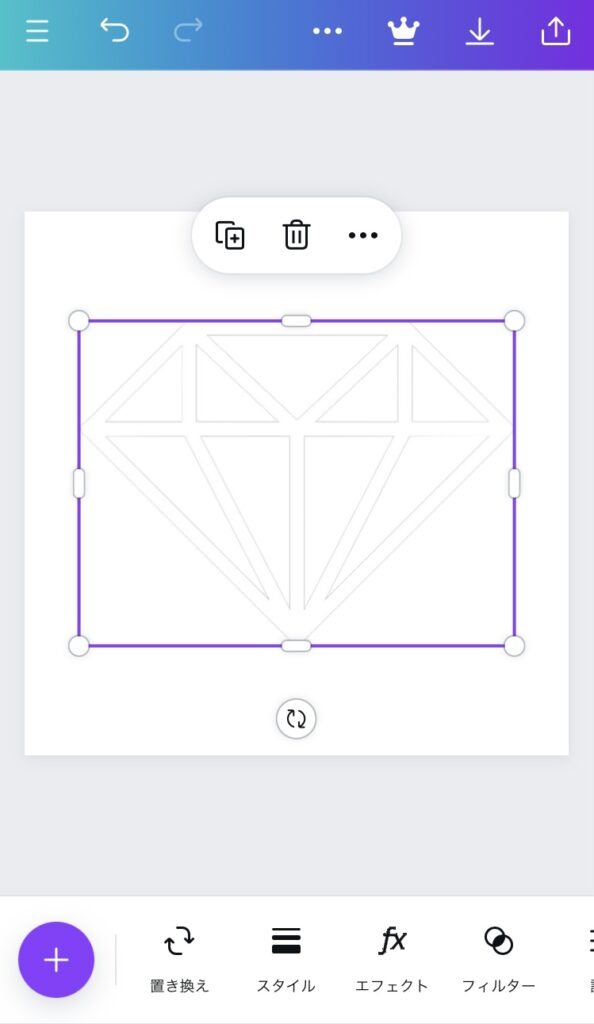
色を変更する
素材によっては色を細かく設定できるものもありますが、色の設定ができない素材もあります
僕が選んだダイヤモンドの素材は色の細かい設定はできませんでしたが、「フィルター」を選んだらいい感じの色に変更することができました!
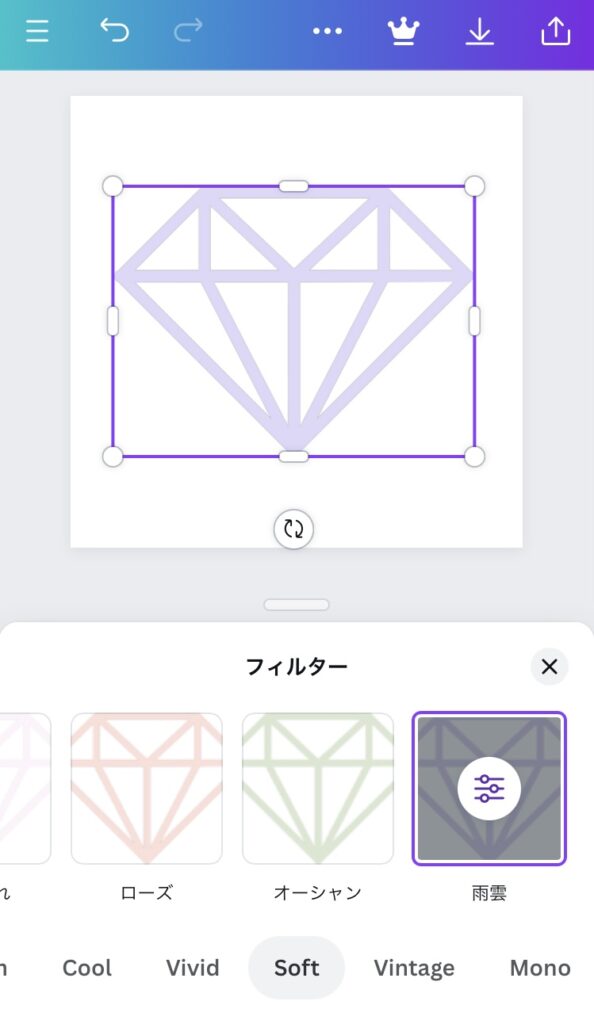
「線」の素材で縁取りして、より綺麗に!
「直線」の素材を利用して、ダイヤモンドの素材を黒色の線で囲んでみました
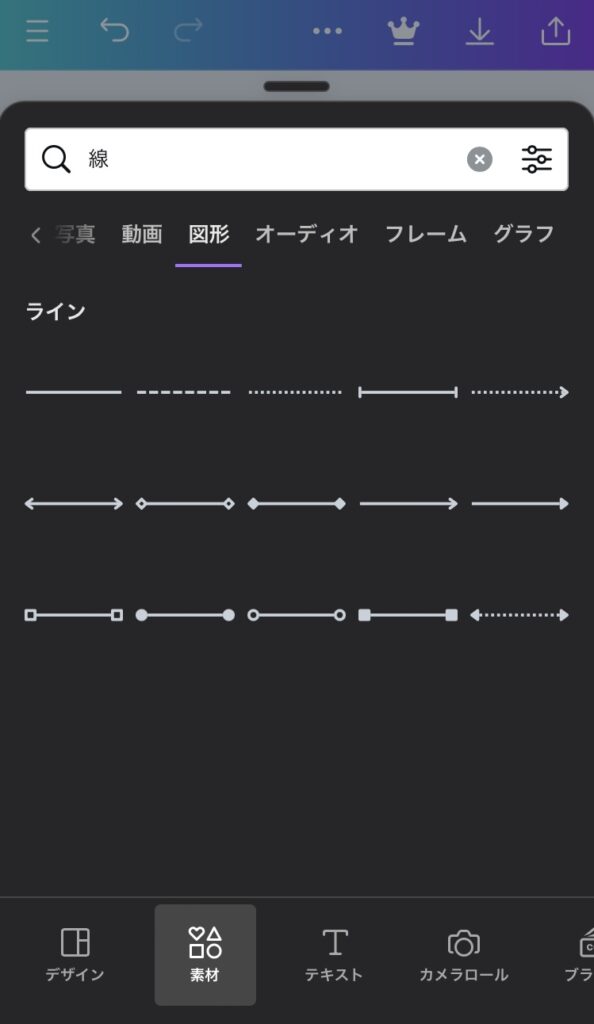
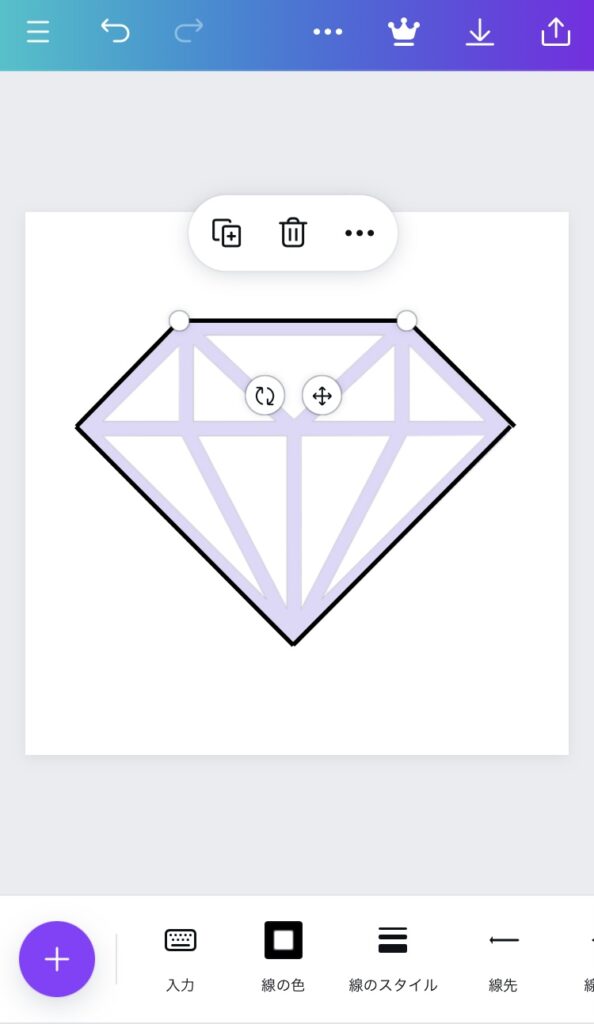
線の太さなどの数値も細かく設定ができるので、いい感じに映えるように調整しました!
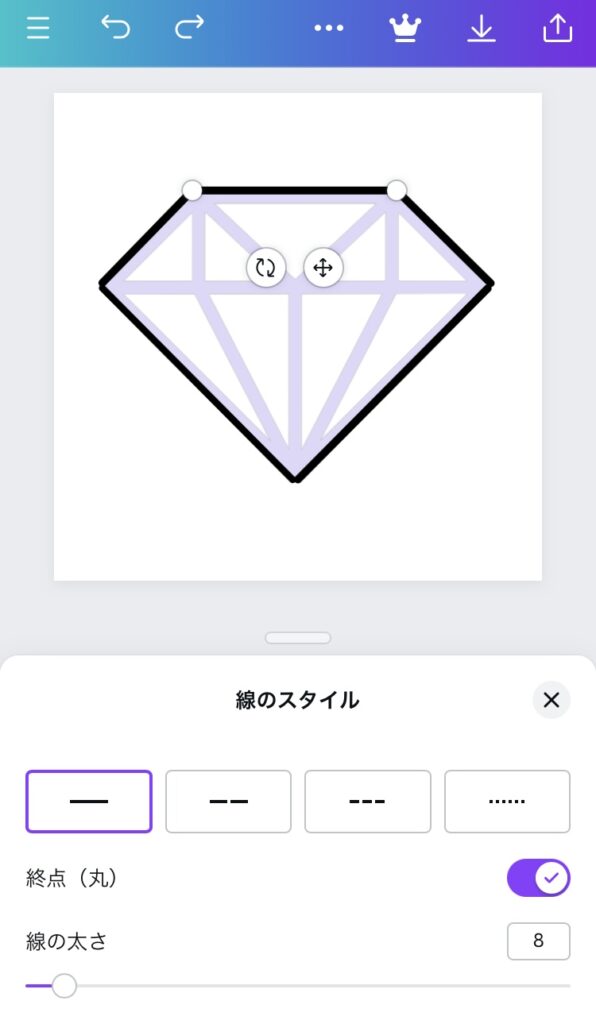
左右対称のパーツの位置が調整しやすい!
目や口、頬などを追加してキャラクターっぽく見えるようにいろんな素材を試してみました
最初は楕円っぽい目を試してましたが、丸のがかわいくなると気づいたので「丸」の素材を利用しました!
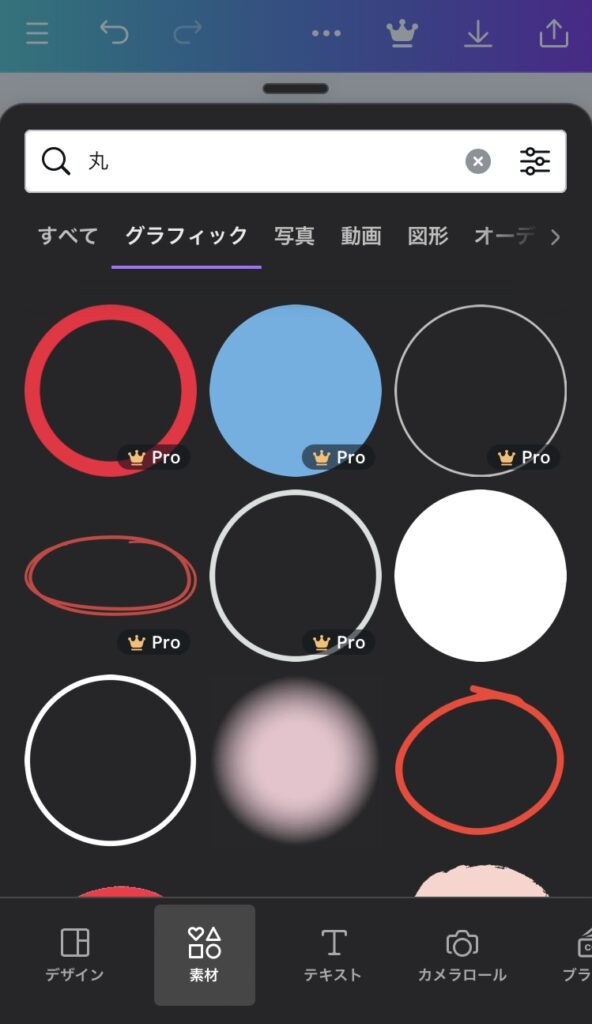
ゴミ箱アイコンの左にあるアイコンをタップすれば、同じ大きさの素材を簡単にコピーすることができます
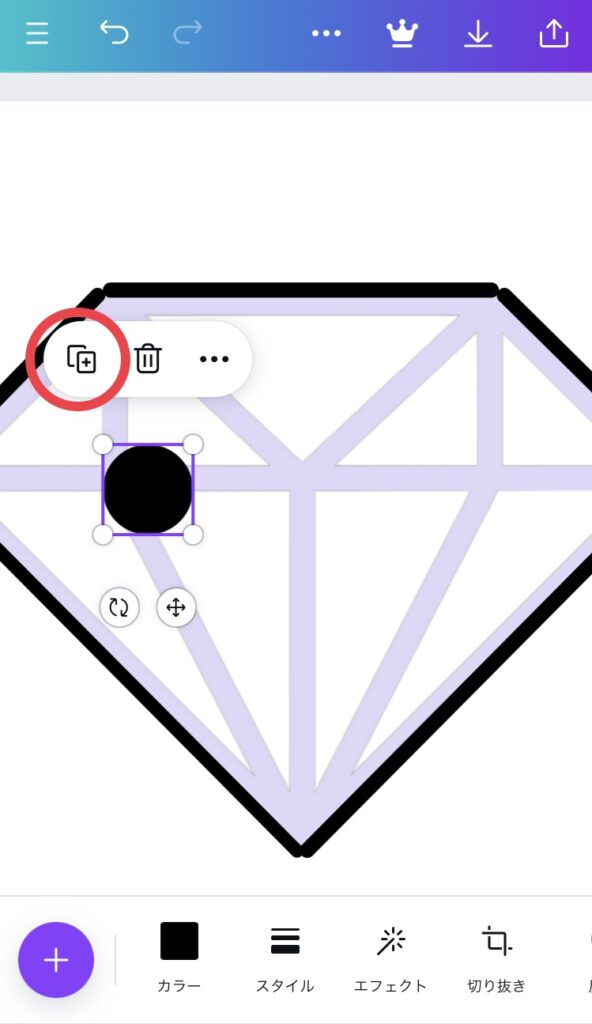
素材の位置を調整するときに先に貼っておいた素材と同じ高さになるよう、点線のガイドが表示されます
バランスよくお絵描きするのが苦手な僕でも簡単に左右対称の位置へと調整できました!

ほぼ完成?
「楕円」「直線」「半円」などの素材を利用して口と頬を追加したら、ほぼ完成しました!
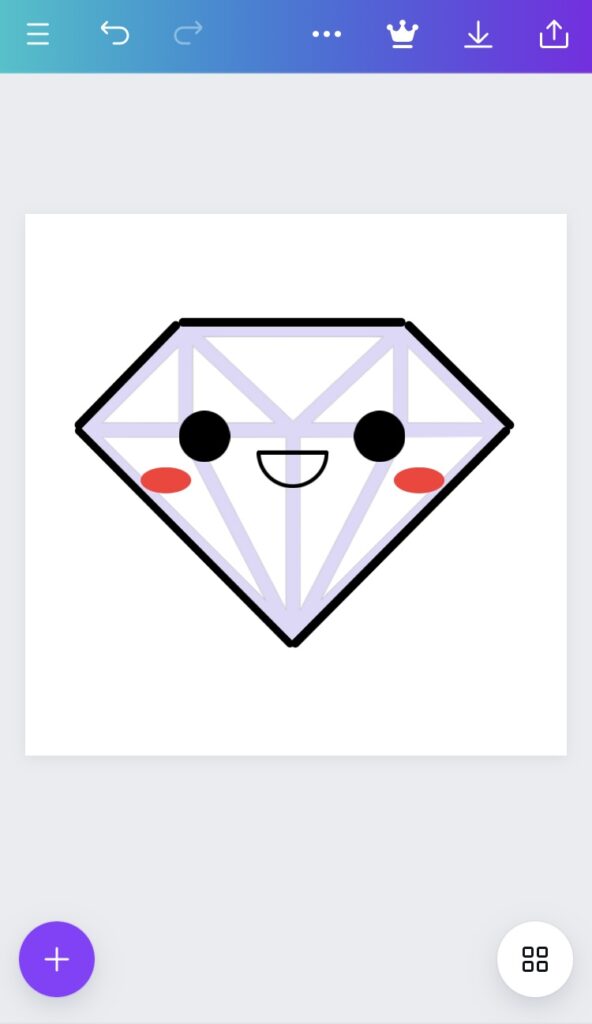
直線と半円を組み合わせて作った口ですが、後ろの素材が透けて見えるのが気になるため別のアプリを使って微調整することにしました
微調整に「アイビスペイント」を利用して完成!
お絵描きアプリの「アイビスペイント」を利用して、最後に微調整をします
こちらのアプリも無料で利用することができます(広告が表示されますが)
先ほどCanvaで作成して保存した画像を「写真読み込み」をタップして読み込みます
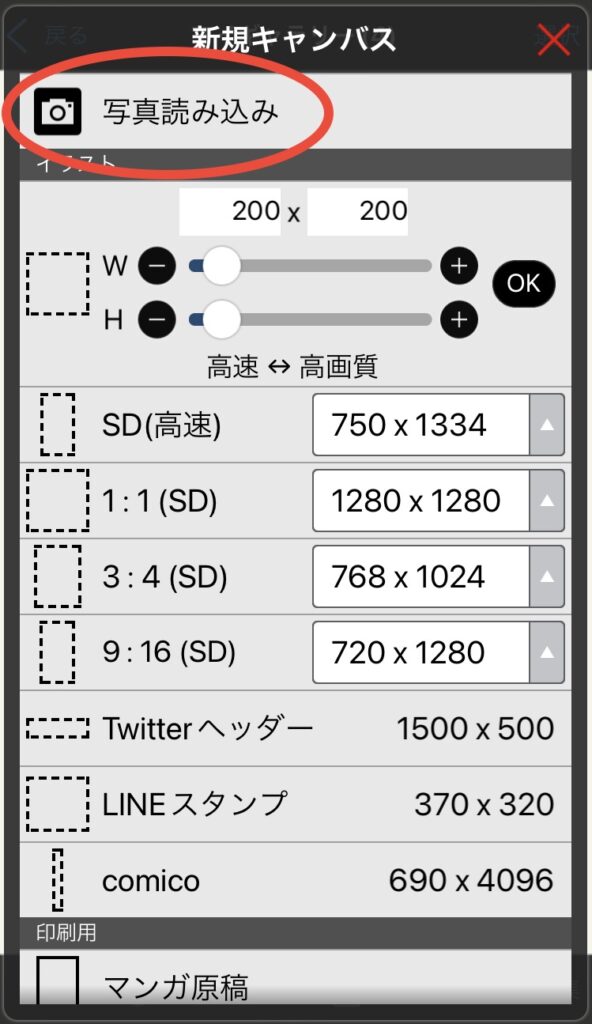
余分な箇所を消したいので「消しゴム」を選択します
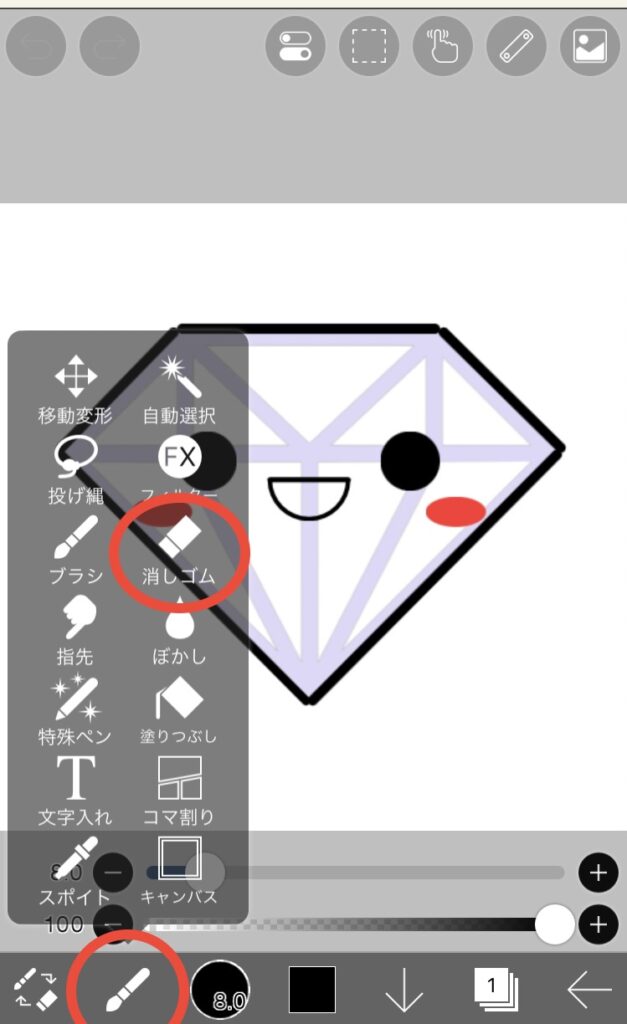
ピンチアウトで拡大してから、消したい場所をなぞって消していきます
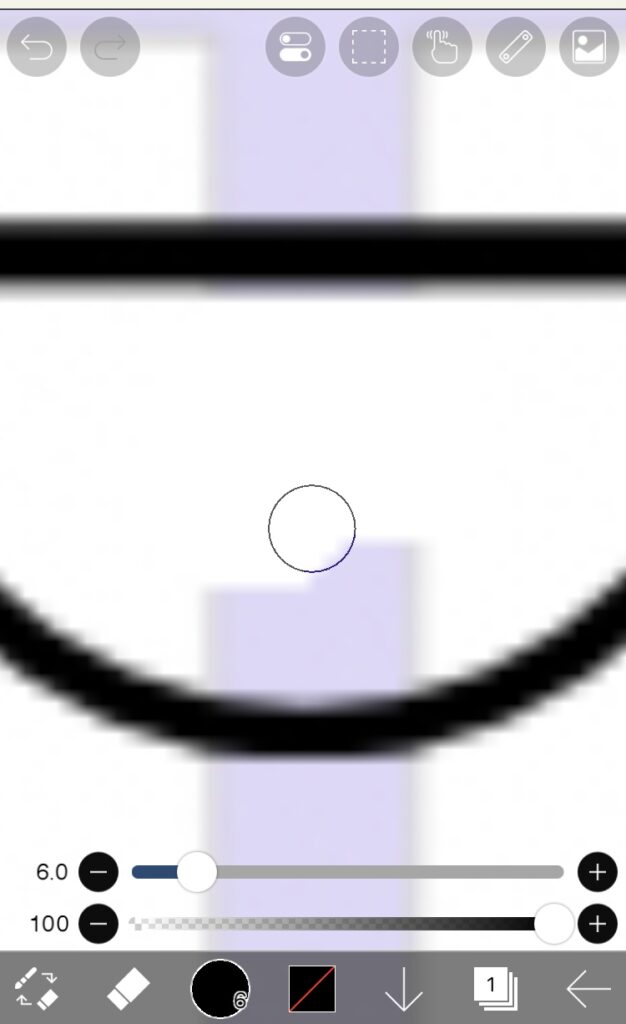
これでようやく、満足のいくプロフィール画像が完成しました!
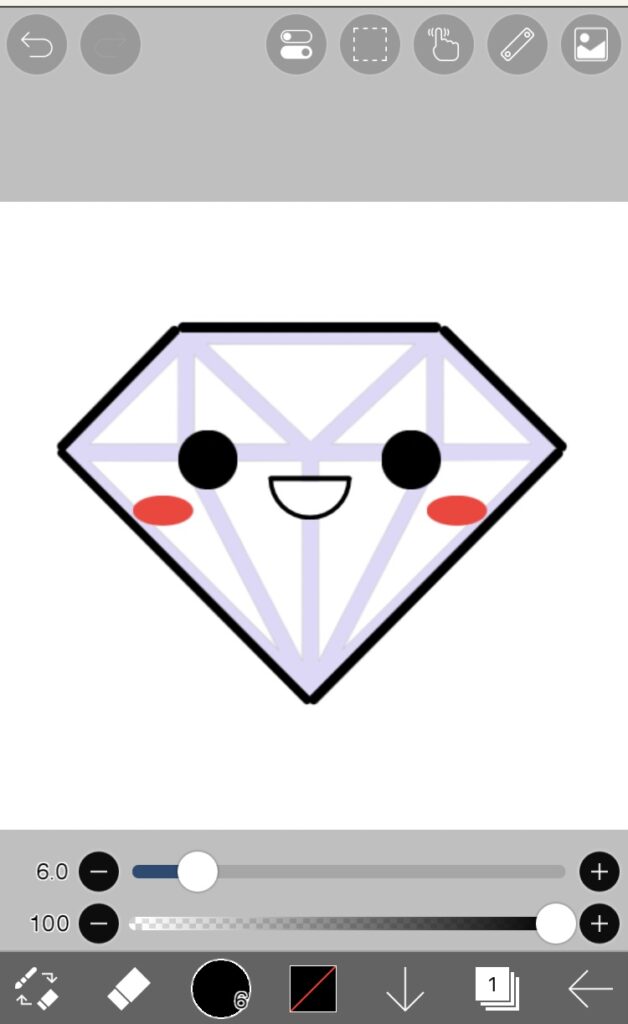
背景透過には「removebg」を利用する
作成したプロフィール画像の背景透過バージョンも欲しかったので、背景透過画像を作成できるサービス「removebg」を利用しました
以下のURLにアクセスして画像をアップロードすると、簡単に背景透過画像が作れます
僕が作ったキャラクターには白色が入っていて、背景と同じ色だったため一緒に透過されてしまいました
背景を別の色で塗りつぶして、再度「removebg」に画像をアップロードしたら背景透過画像を作成することができました!
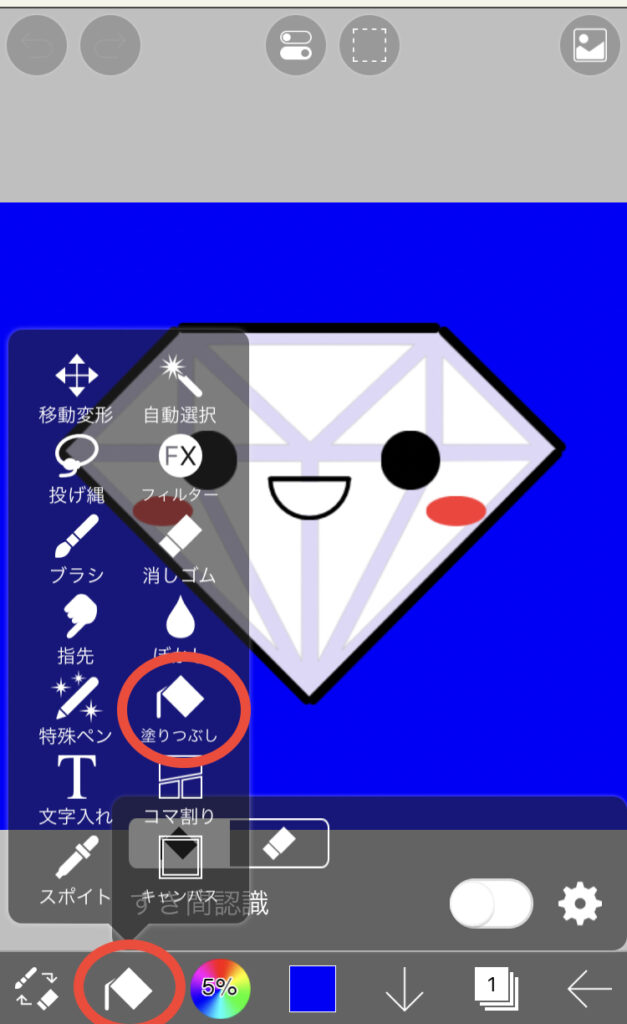
まとめと感想
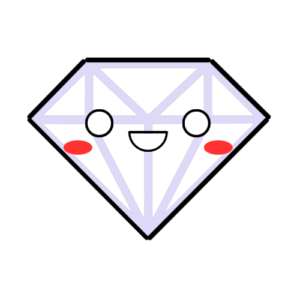
Canvaアプリを使ったらスマホで満足のいくプロフィール画像を作ることができました!
素材を組み合わせるだけなので、絵を描くのが苦手な僕でも挫折することなく作りきることができました
点線のガイドがあったおかげで、左右対称のバランスのいい顔を簡単に作れたのは嬉しかったです
Canvaアプリだと拡大できる大きさには限界があったので、細かい調整には別のお絵かきアプリ「アイビスペイント」を利用しました
無料素材だけでも十分かわいいアイコンが作れたので、無課金にも優しい良いアプリだと思いました
最後までご覧いただきありがとうございました◆